联想win10电脑风扇除尘功能在哪儿 win10联想电脑使用风扇除尘的操作方法
更新时间:2022-06-23 14:13:00作者:mei
联想笔记本win10系统自带有除尘功能,当电脑堆积过多的灰尘,就可以打开风扇进行除尘,轻轻松松将灰尘去除。但是联想win10电脑风扇除尘功能在哪儿打开?今天小编就来告诉大家开启win10联想电脑风扇除尘功能的操作方法。
推荐:笔记本win10系统
1、打开联想笔记本自带的联想电脑管家,下方程序栏没有的话可以在左下角的开始找到。
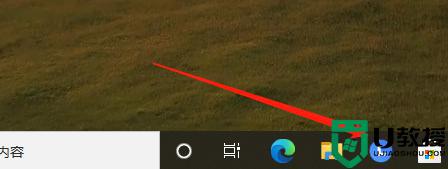
2、进入联想电脑管家后点击右上角的三条横杠图标。
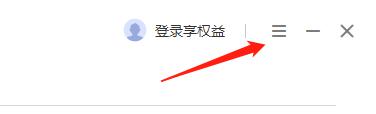
3、点击设置中心。
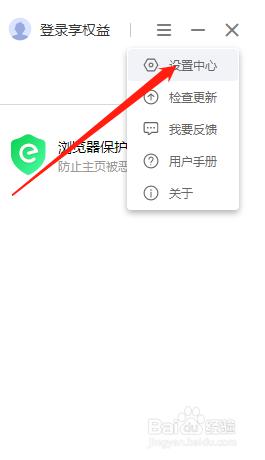
4、打开电池图标。
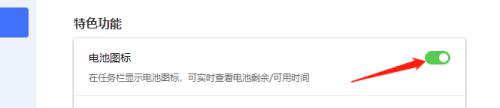
5、打开了电池图标后电脑屏幕右下角会显示出电池图标,单击一下,再点击一下降温除尘就能打开笔记本风扇降温除尘啦。
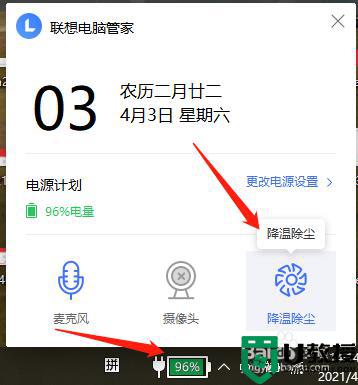
联想笔记本win10电脑启动降温除尘功能,风扇就会开始工作,定期给电脑除尘是非常有必要的,希望大家可以采纳学习此方法。
联想win10电脑风扇除尘功能在哪儿 win10联想电脑使用风扇除尘的操作方法相关教程
- win10 cpu风扇一直转怎么办 win10电脑cpu风扇总是转处理方法
- 电脑风扇转速怎么设置 win10 win10电脑怎么设置风扇转速
- win10正式版风扇狂转怎么办 win10电脑风扇一直狂转解决方法
- win10关机后cpu风扇和电源风扇还在转怎么办
- 电脑风扇声音大怎么办win10 win10风扇声音很大怎么办
- win10风扇转速怎么调 教你调节win10风扇转速的方法
- 联想电脑win10系统如何删除头像 win10联想电脑用户头像怎么删除
- win10散热风扇怎么调 win10散热风扇调速度设置方法
- win10重启风扇狂转怎么办 win10重启风扇一直狂转解决方法
- win10bios怎么设置风扇 win10笔记本bios设置风扇转速的方法
- Win11如何替换dll文件 Win11替换dll文件的方法 系统之家
- Win10系统播放器无法正常运行怎么办 系统之家
- 李斌 蔚来手机进展顺利 一年内要换手机的用户可以等等 系统之家
- 数据显示特斯拉Cybertruck电动皮卡已预订超过160万辆 系统之家
- 小米智能生态新品预热 包括小米首款高性能桌面生产力产品 系统之家
- 微软建议索尼让第一方游戏首发加入 PS Plus 订阅库 从而与 XGP 竞争 系统之家
win10系统教程推荐
- 1 window10投屏步骤 windows10电脑如何投屏
- 2 Win10声音调节不了为什么 Win10无法调节声音的解决方案
- 3 怎样取消win10电脑开机密码 win10取消开机密码的方法步骤
- 4 win10关闭通知弹窗设置方法 win10怎么关闭弹窗通知
- 5 重装win10系统usb失灵怎么办 win10系统重装后usb失灵修复方法
- 6 win10免驱无线网卡无法识别怎么办 win10无法识别无线网卡免驱版处理方法
- 7 修复win10系统蓝屏提示system service exception错误方法
- 8 win10未分配磁盘合并设置方法 win10怎么把两个未分配磁盘合并
- 9 如何提高cf的fps值win10 win10 cf的fps低怎么办
- 10 win10锁屏不显示时间怎么办 win10锁屏没有显示时间处理方法

